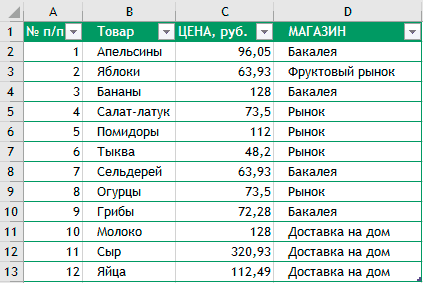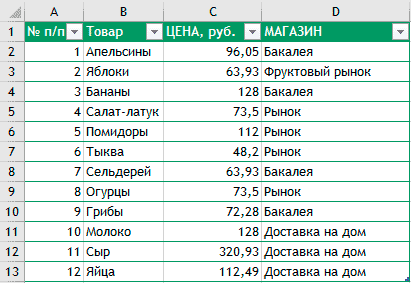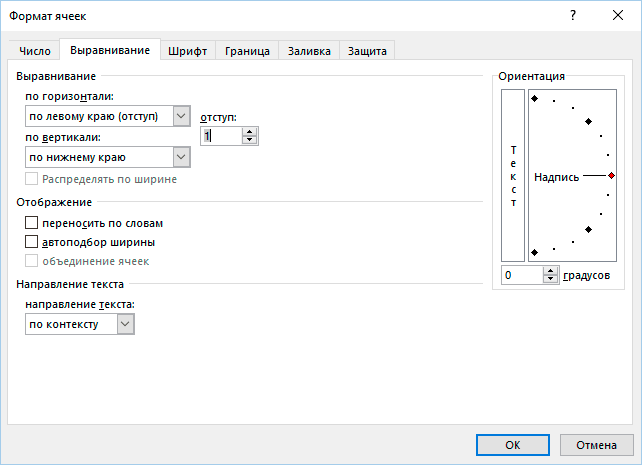Как убрать отступ в экселе
Изменение междустрочных интервалов
Вы можете улучшить вид текста в ячейке, изменив междустрочный интервал. Хотя в Excel нет инструментов для непосредственного изменения междустрочных интервалов в ячейке, вы можете изменить расстояние между строками и облегчить чтение, выровняв текст несколькими способами. Чтобы расширить возможности работы с текстом, вы также можете добавить надпись на место ячейки.
В этой статье
Уменьшение междустрочных интервалов в ячейке
Если текст расположен в ячейке слишком широко, вы можете уменьшить междустрочные интервалы. Часто можно улучшить читаемость, изменив выравнивания текста для сближения строк.
Щелкните правой кнопкой мыши необходимую ячейку и выберите пункт Формат ячеек в контекстном меню.
На вкладке Выравнивание в раскрывающемся списке по вертикали выберите значение по верхнему краю, по центру или по нижнему краю (в зависимости от того, как вы хотите расположить текст в ячейке).
Нажмите кнопку OK.
Текст будет выровнен и равномерно расположен в выбранной части ячейки.
Совет: Если в одной ячейке осталось слишком много места из-за того, что в другой находится больше текста, вы можете выбрать вертикальное выравнивание По середине, чтобы заполнить пространство более равномерно.
Увеличение междустрочных интервалов в ячейке
Если в ячейке есть свободное пространство, и вы хотите расположить текст равномернее, измените выравнивание по вертикали на Распределенное.
Щелкните правой кнопкой мыши необходимую ячейку и выберите пункт Формат ячеек в контекстном меню.
На вкладке Выравнивание в раскрывающемся списке по вертикали выберите пункт Распределенное.
Текст будет равномерно распределен по ячейке. Если изменить высоту строки, междустрочные интервалы автоматически изменятся для равномерного распределения текста.
Замена текста ячейки надписью
Если вам нужно изменить только несколько ячеек с текстом, можно вставить поверх нее текстовое поле. Используя вместо ячейки текстовое поле, вы можете более контролировать форматирование текста.
Дважды щелкните необходимую ячейку, выделите весь текст и нажмите клавиши CTRL+X.
Щелкните другую ячейку, чтобы отменить выделение.
При необходимости измените высоту строки.
На вкладке Вставить щелкните Надпись.
Наведите указатель на левый верхний угол необходимой ячейки, щелкните и, удерживая кнопку мыши, нарисуйте поле для надписи по размеру ячейки. Если после создания надписи вам потребуется изменить ее размер, перетащите угловые маркеры выделения.
Щелкните надпись, чтобы выделить ее, а затем нажмите клавиши CTRL+V для вставки скопированного текста.
Выделите весь текст надписи, щелкните его правой кнопкой мыши и в контекстном меню выберите пункт Абзац.
Выберите подходящие междустрочные интервалы.
Совет: Вы также можете уменьшить расстояние между строками, уменьшив размер шрифта. Выделите текст, щелкните его правой кнопкой мыши, выберите пункт Шрифт в контекстном меню, а затем укажите необходимый размер шрифта.
Примечание: Надпись располагается не внутри ячейки, а поверх нее. Если строка с надписью переместится из-за изменений, внесенных на листе выше, сама надпись останется на прежнем месте. Чтобы переместить надпись, наведите указатель на ее край, щелкните и, удерживая кнопку мыши, перетащите ее на новое место.
Как сделать отступ в ячейке Excel
Зачем это нужно?
Практически каждый пользователь Excel знает, что содержимое в ячейках можно выравнивать по левому и правому краю, а также по центру. При чем по умолчанию числовые значения автоматически выравниваются по правому краю, а текстовые значения по левому. В таком расположении данные удобнее всего читать.
Неудобство анализа возникает в том случае, когда столбец с текстовыми данными расположен после столбца с числовыми значениями. В этом случае числа очень близко расположены к тексту и данные тяжело воспринимать (особенно на больших таблицах).
Решение проблемы
Придать данным большей наглядности помогут отступы. Мало кто знает, но ставить отступы можно как слава так и справа от ячейки. Чтобы задать эти отступы необходимо:
В результате этих действий добавится отступ слева от ячеек и данные станет намного удобнее читать. Посмотрите на итоговый результат.
Аналогичным образом можно было бы установить отступ по правому краю для столбцов Цена и № п/п. Какой способ лучше выбирать вам, главное добиться большей наглядности данных.
Как сделать отступ в Excel (3 простых способа + сочетание клавиш)
По умолчанию Excel выравнивает числа по правому краю, а текстовые кольца по левому краю в ячейке. И если вам не нравится, что эти числа / тексты расположены слишком близко к границе ячейки, у вас также есть возможность сделать отступ для содержимого ячейки. Вы можете сделать отступ слева или справа в ячейке.
Для этого прямо на ленте есть кнопка, и вы также можете использовать сочетание клавиш (если вам это удобнее).
Отступ с помощью сочетания клавиш
Предположим, у вас есть набор данных, показанный ниже, и вы хотите расположить числа немного правее.
Ниже приведено сочетание клавиш, которое вы можете сделать для этого:
Чтобы использовать этот ярлык, выберите ячейки, в которых вы хотите применить отступ, и затем последовательно нажмите эти клавиши (одну за другой).
Отступ с помощью параметров ленты
Если вы предпочитаете использовать мышь, в Excel есть параметры на ленте, где вы можете делать отступ, щелкая по кнопке.
Ниже приведены шаги для создания отступа с помощью параметров ленты:
Обратите внимание, что отступ применяется ко всему содержимому ячейки. Итак, если у вас есть несколько строк в одной ячейке, все строки будут с отступом.
Если вам нужно часто менять отступ, вы также можете добавить значки отступа на панель быстрого доступа. Просто щелкните правой кнопкой мыши значок отступа, а затем нажмите «Добавить на панель быстрого доступа».
Интересный факт: когда вы используете эти параметры для отступа, Excel делает отступ, равный трем пробелам.
Отступ отдельных строк в одной и той же ячейке
Если у вас есть несколько строк в одной ячейке, вы можете сделать отступ только для некоторых ячеек, а не для других.
К сожалению, вы не можете сделать это, используя описанные выше параметры отступа. Как только вы входите в режим редактирования в ячейке, параметры отступа становятся серыми.
Однако это можно сделать с помощью не очень элегантного решения. Вы можете сделать это, вручную добавив пробелы перед строками, в которых вы хотите добавить отступ.
Предположим, у вас есть набор данных, как показано ниже, и вы хотите сделать отступ для всех строк после первой строки.
Ниже приведены шаги по добавлению отступа к нескольким строкам в одной ячейке:
Если вы хотите сделать отступ в несколько строк, вам нужно поместить курсор в каждую строку и добавить символы пробела.
Убрать пустые абзацы в ячейках Excel
Удалить пустые абзацы между таблицах
В Word файле есть много таблицы. Нужно убрать из документа все пустые абзацы между таблицах.
Удалить пустые абзацы между таблицах
В Word файле есть много таблицы. Нужно убрать из документа все пустые абзацы между таблицах.
Вложения
 | пример1.xlsx (55.0 Кб, 12 просмотров) |
Решение
Решение
Убрать большие абзацы
В ворде 2003 при нажатии enter делается абзац в конце страницы. Когда открываю старый документ.

Нужно Написать макрос, который переписывает произвольный текст Word в другой документ.
Убрать границы в ячейках
Как убрать полностью границы в таблице, чтобы их вообще не было видно

В ячейках StringGrid есть текст пример: (пр)(о)(пр)(о) как оставить только (пр)(о) Во всей.
Убрать отступ слева в ячейках datagridview Когда вы импортируете данные в Microsoft Excel из внешнего источника, такого как веб-страницы или Microsoft Word, в ячейках часто появляются пустые отступы. Как убрать отступ внутри ячеек? Вместо того чтобы удалять каждый отступ в ячейке по одному, мы познакомим вас с простым способом быстрого удаления отступов внутри ячеек. Некоторые отступы сделаны с пустым пространством. Итак, мы можем использовать Kutools for Excel’s Удалить пробел инструмент для быстрого удаления всех отступов, сделанных с пустым пространством в выделенных областях. Kutools for Excel включает в себя более 100 удобных инструментов Excel. Бесплатная пробная версия без ограничений в течение 30 дней. Получить сейчас. Шаг 1: Выберите диапазон, с которым вы будете работать. Шаг 2: щелкните значок Kutools >> Текстовые инструменты >> Удалить пробелы…. Шаг 3. В диалоговом окне «Удалить пробел» установите флажок Все лишние места вариант и нажмите OK. Тогда вы увидите, что все отступы, сделанные пустым пространством, немедленно удаляются. Чаще всего пользователи устанавливают отступы с помощью команды «Увеличить отступ» или настройки отступов. Если импортированные данные содержат такие отступы, вы можете удалить их с помощью Уменьшить отступ команда. Шаг 1: Выберите диапазон, в котором вы хотите удалить отступы. Шаг 2: нажмите Главная >> Уменьшить отступ кнопку. Затем он удаляет отступ, кроме отступов на пробел. Примечание: Если вы выберете как ячейки, содержащие такой отступ, так и ячейки, не содержащие такого отступа, эта команда «Уменьшить отступ» не будет работать. Вы должны выделить ячейки, содержащие такой отступ, отдельно и удалить их позже.
Есть такая таблица: body
Уже все перековырял, ну никак они не убираются, padding работает не от самой рамки, а от уже какого.Как убрать отступ в экселе
Как убрать отступы внутри ячеек в Excel?
Удивительный! Использование эффективных вкладок в Excel, таких как Chrome, Firefox и Safari!
Экономьте 50% своего времени и сокращайте тысячи щелчков мышью каждый день!